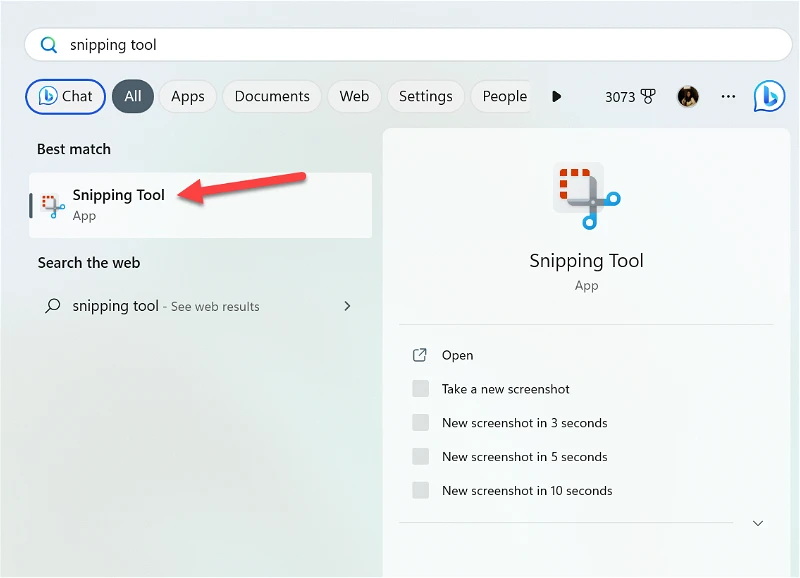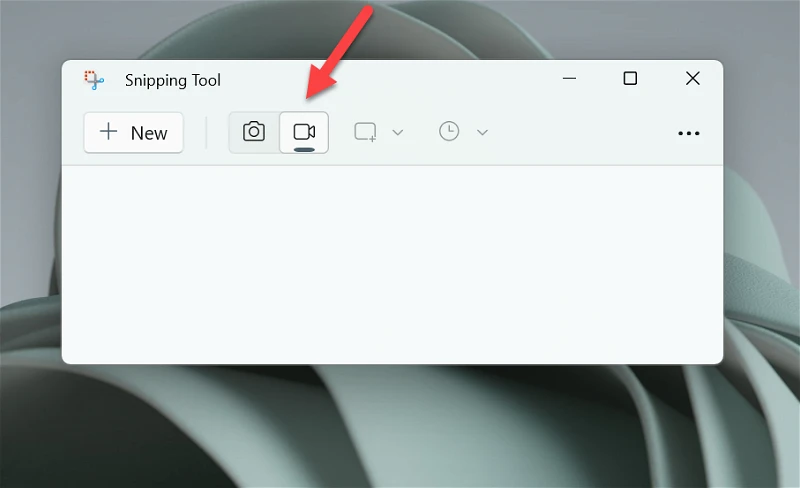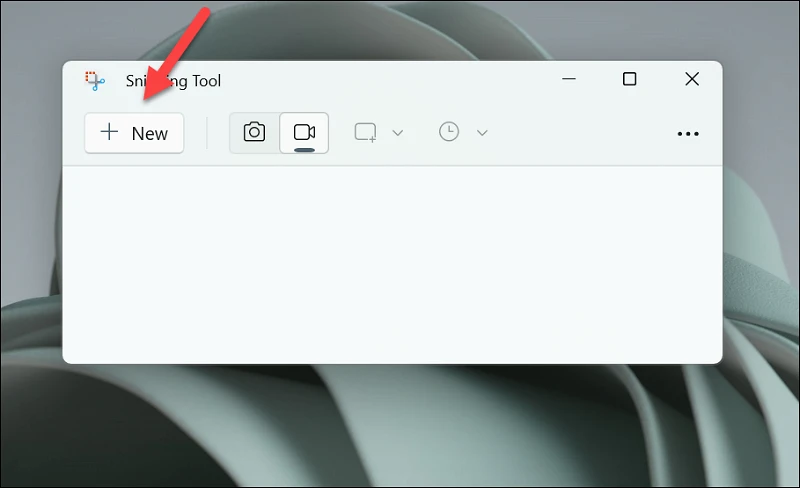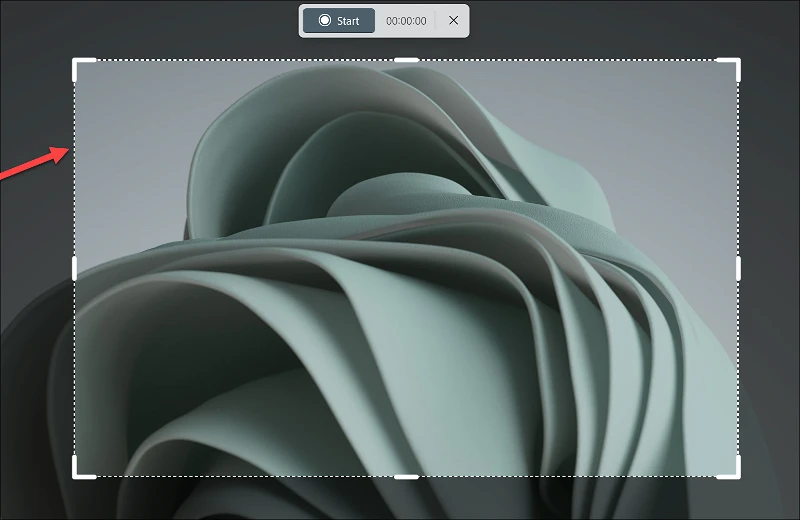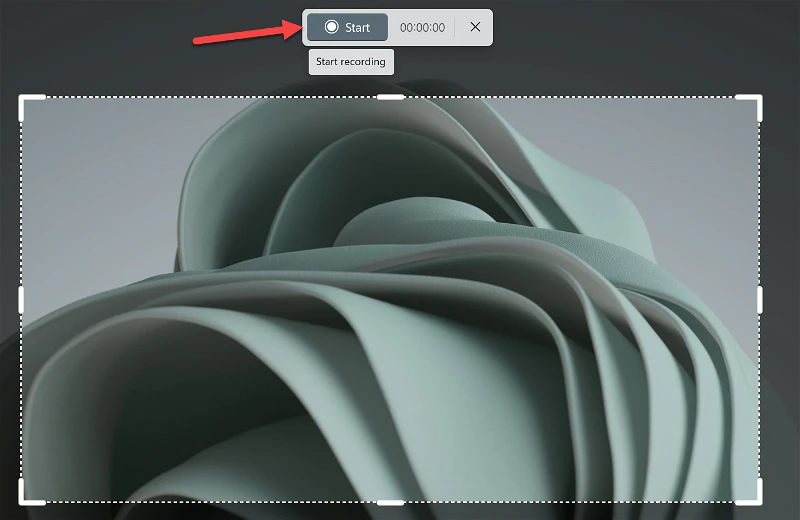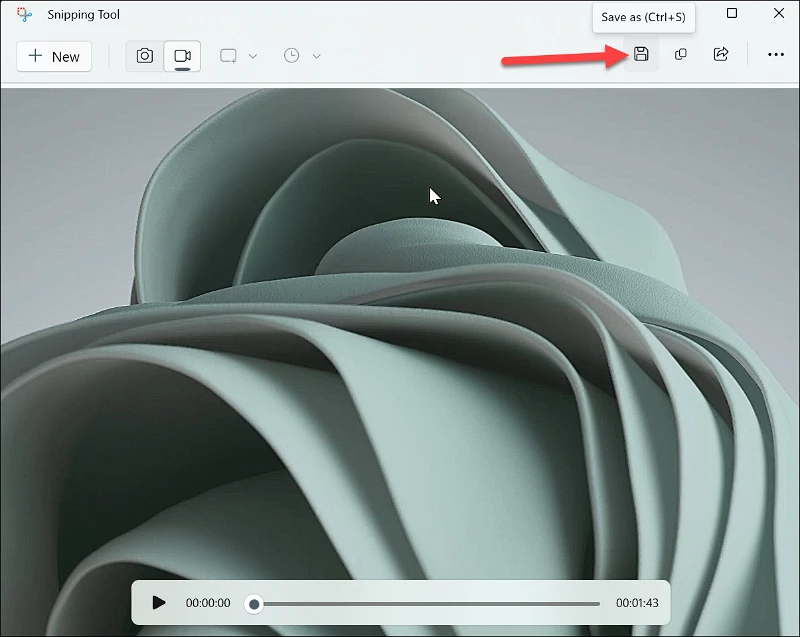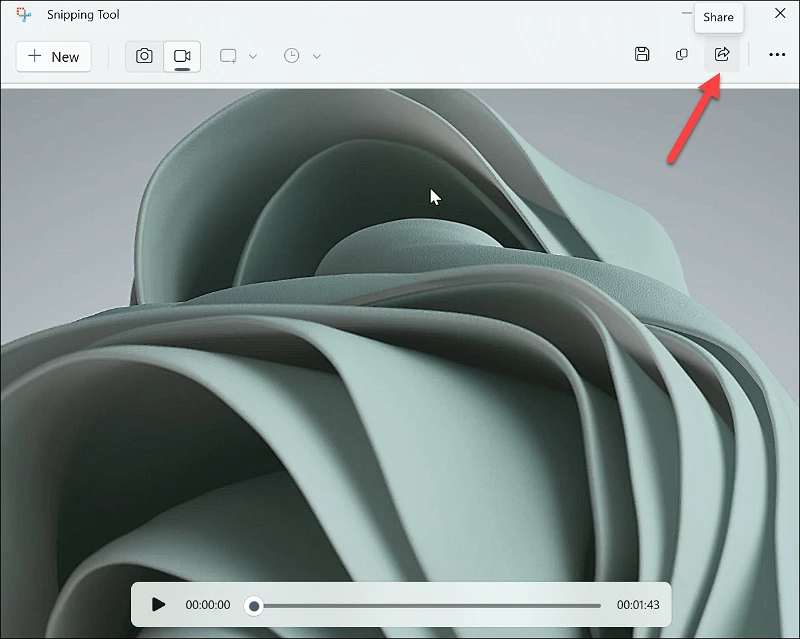אתה יכול להקליט בקלות את כל המסך או חלק ממנו בעזרת כלי החיתוך
לאחרונה, מיקרוסופט מעניקה אהבה רבה לכלי ה-Snipping שלה והאהבה פשוט ממשיכה להגיע. יש לו את כלי החיתוך במערכת ההפעלה Windows 11 כעת אפשרות הקלטת מסך. לכן, לא משנה מה הסיבות שתצטרך להקליט את המסך שלך, אינך צריך יותר לחפש אפליקציה של צד שלישי.
כלי החיתוך ב-Windows 11 כאן כדי לעזור, והוא קל מאוד לשימוש. קדימה בוא נלך!
הקלט את המסך שלך עם כלי החיתוך
עליך לעדכן לגרסה העדכנית ביותר של Windows 11. תוכל לעדכן לגרסה העדכנית ביותר על ידי מעבר אל הגדרות> Windows Updateולהתקין את כל העדכונים הממתינים.
כעת, עבור אל אפשרות החיפוש משורת המשימות.
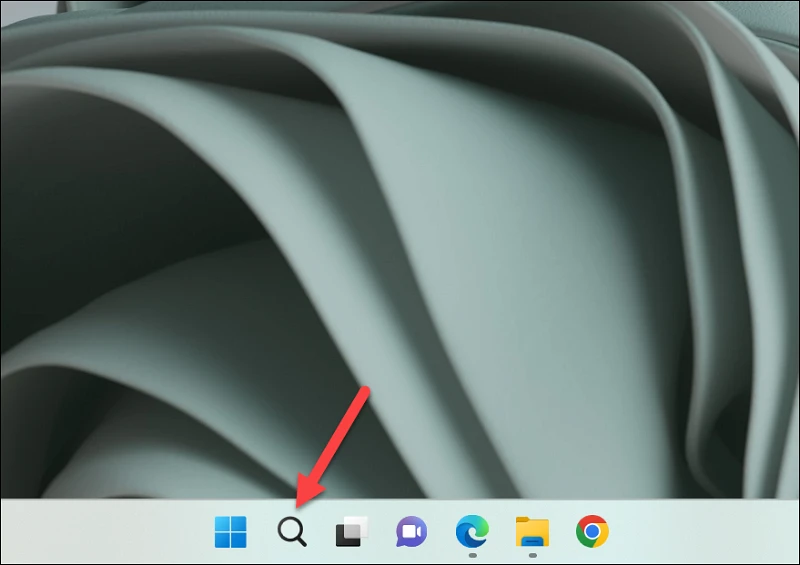
הקלד "כלי חיתוך" בסרגל החיפוש ולחץ על התוצאה הראשונה שמופיעה כדי לפתוח את הכלי.
כעת, עבור לאפשרות ההקלטה (סמל מצלמת וידאו) מחלון כלי החיתוך.
פתק: אם אינך רואה אפשרות רישום בכלי החיתוך אך Windows שלך מעודכן, עבור ללשונית הספרייה ב-Microsoft Store והורד את כל העדכונים הממתינים עבור כלי החיתוך.
כדי להתחיל בהקלטת מסך, לחץ על כפתור חדש.
כלי החיתוך יתחיל לעבוד. השתמש במצביע שלך כדי לבחור את אזור המסך שברצונך להקליט. אם ברצונך להקליט את כל המסך, בחר את כל המסך על ידי ציור מלבן מפינה אחת לפינה הנגדית. באופן דומה, צייר את המלבן רק סביב האזור שברצונך להקליט אם אינך רוצה להקליט את כל המסך. אתה יכול להתאים את הבחירה על ידי גרירה פנימה והחוצה מהפינות, או לבחור חלק חדש לגמרי מהבחירה המסך. אך לא ניתן לשנות בחירה זו לאחר תחילת ההקלטה.
לאחר מכן, לחץ על כפתור התחל מסרגל הכלים החיתוך שמרחף מעל המסך כדי להתחיל בהקלטה.
אתה יכול להשהות את ההקלטה בכל עת על ידי לחיצה על כפתור השהה מסרגל הכלים ולחדש אותה שוב מאוחר יותר. לחץ על הלחצן מחק כדי למחוק את ההקלטה. לאחר שתסיים להקליט, לחץ על כפתור עצור.
לאחר הפסקת ההקלטה, היא תיפתח בחלון כלי החיתוך. אתה יכול ישירות לנגן, לשמור או לשתף את הסרטון באמצעות האפשרויות המובנות.
כדי לשמור את ההקלטה, לחץ על "לשמורבפינה הימנית העליונה של המסך. ההקלטה תישמר בתיקיית הסרטונים כברירת מחדל, אך תוכל לשמור אותה במקום אחר.
לחץ על הלחצן שתף כדי לשתף את ההקלטה באמצעות Outlook, Microsoft Teams, Mail או Nearby Sharing.
כלי החיתוך מקל להפליא להקליט את המסך שלך. אבל בזמן כתיבת שורות אלה, זה עדיין די חדש. ולפעמים, תיתקלו בשגיאות. עם זאת, זה נראה מבטיח ופותר את הבעיה של מציאת כלי אחר לצרכיו הקלטת מסך משלך.